Hiện nay, nếu hỏi đến ứng dụng thiết kế đủ 3 tiêu chí Nhanh - Gọn - Lẹ thì không thể không nhắc đến Canva. Vậy Canva là gì? Và cách để có thể “phá đảo” Canva như thế nào? Hãy cùng MarketingAI đi tìm hiểu ngay về ứng dụng ‘hot hit” này nhé!
Canva là gì?
Canva là ứng dụng thiết kế dựa trên những template và đồ hoạ có sẵn giúp cho việc thiết kế slide thuyết trình, hình ảnh, video,... rút ngắn thời gian một cách tối đa. Hơn nữa, bạn hoàn toàn được trao quyền thiết kế miễn phí và có thể đăng tải bất cứ thứ gì bạn muốn lên phần mềm này. Ứng dụng Canva chính thức ra mắt vào năm 2013, chính vì sự tiện ích của phần mềm này mà nó được coi là một startup kỳ lân tại nước Úc do Melanie Perkins sáng lập.
Nỗi lo về việc thiết kế phức tạp, tốn thời gian, thậm chí không đẹp đã được Canva đơn giản hoá. Mọi người có thể sử dụng và tạo ra thiết kế cho riêng mình chỉ với vài thao tác kéo thả. Thế nên kể cả khi bạn không có nhiều kỹ năng về đồ hoạ thì bạn cũng có thể trở thành “chuyên gia” thiết kế trong tích tắc dựa trên giao diện thân thiện và trực quan của Canva.
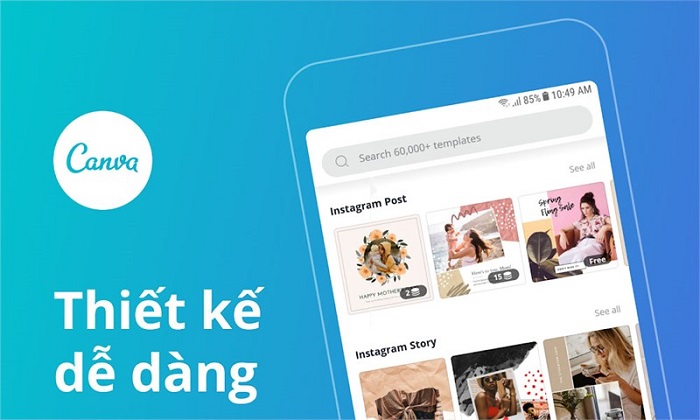
Tải Canva về máy tính: TẠI ĐÂY
TOP 21 Phần mềm chỉnh sửa ảnh miễn phí tốt nhất 2022
Chức năng chính của Canva
Thiết kế hình ảnh
Đến với ứng dụng Canva, bạn có thể thiết kế mọi thứ cần có trong một bức ảnh của bạn. Không chỉ là một bức ảnh thông thường mà đến bản thuyết trình, CV, portfolio, banner, thư mời, logo,... hay các dạng bài khó nhằn như: infographic, biểu đồ,... đều làm được. Bạn có thể sử dụng bất kỳ thiết kế nào trong 60.000 mẫu miễn phí của những nhà thiết kế chuyên nghiệp tạo ra. Tất cả những gì bạn cần phải làm là lựa chọn cho mình 1 bản mẫu có sẵn trong kho Canva và tạo một kích thước đúng chuẩn. Sau đó nhấn đúp kéo thả là bạn đã có một bản thiết kế hình ảnh đúng theo mong muốn mà hoàn toàn không đòi hỏi bất kỳ một kỹ năng phức tạp nào.
Thiết kế video
Canva không chỉ giúp bạn trong thao tác tạo ra những định dạng hình ảnh chuyên nghiệp dễ dàng mà bạn còn có thể thêm video vào những thiết kế của mình hoặc thiết kế những video chuyên nghiệp từ phần mềm này. Các định dạng video đa thể loại từ video Facebook, Youtube, video trình chiếu,... đều có thể thiết kế.
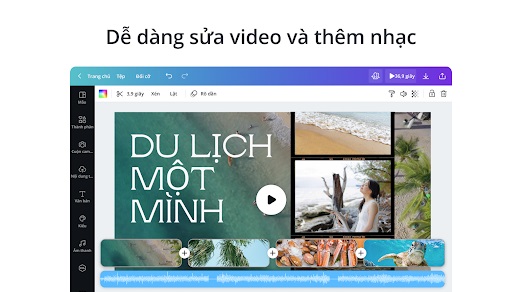
12 Phần mềm chỉnh sửa VIDEO miễn phí & có phí chuyên nghiệp 2022
Sở hữu hơn 500 font chữ
Kho ứng dụng không chỉ lưu trữ hơn 60.000 mẫu thiết kế mà còn sở hữu hơn 500 font chữ dễ dàng sử dụng chèn thêm vào hình ảnh hoặc đoạn văn bản. Đặc biệt hơn, Canva còn hỗ trợ các hiệu ứng font chữ như in đậm, đổ bóng, làm mờ,... và kèm theo những mẫu kết hợp theo font chữ cực kỳ nổi bật.
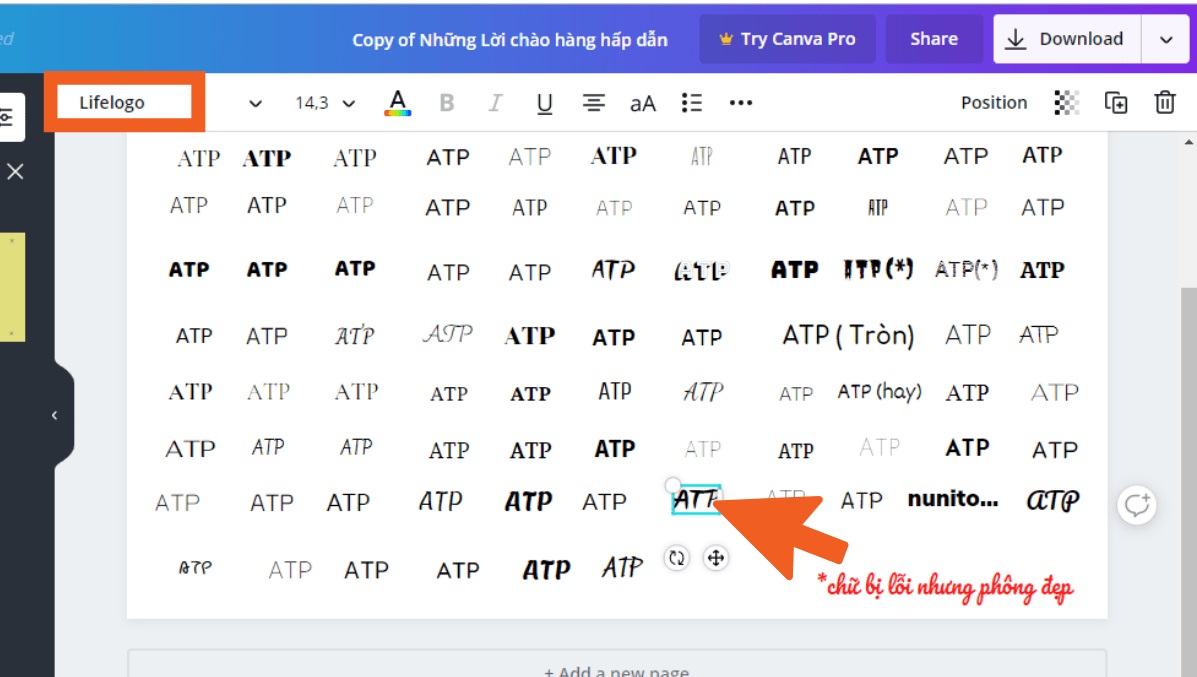
Chia sẻ thiết kế trên các trang mạng xã hội
Ứng dụng Canva giúp bạn có thể chia sẻ những thiết kế mà bạn tự sáng tạo ra cho mọi người thông qua social media như Instagram, Facebook. Twitter,... Thậm chí bạn không cần phải sáng tạo hình ảnh, video một mình mà còn có thể mời tổ đội thiết kế cùng hay chia sẻ cho người khác xem thiết kế của mình trên chính ứng dụng Canva.
Hướng dẫn cách sử dụng canva từ A-Z
Để có thể bắt đầu sử dụng sau khi đã tìm hiểu Canva là gì, bạn cần tạo một tài khoản Canva cá nhân bằng cách truy cập vào website chính thức hoặc tải ứng dụng Canva về thiết bị của mình:
Bước 1: Tạo tài khoản Canva
Để tạo được tài khoản Canva rất đơn giản. Bạn chỉ cần sử dụng địa chỉ Email cá nhân hoặc liên kết thông qua tài khoản Facebook, Google. Tiếp theo, bạn nhập thông tin cá nhân bao gồm: tên, email, mật khẩu vào ô tạo tài khoản và chọn Đăng nhập.
Sau đó, bạn chọn hình thức trong cách sử dụng Canva: Non-profit or Charity, Large Company, Small Business, Teacher, Student, Personal và cung cấp thông tin mà hệ thống yêu cầu.
Phần mềm Canva có chia ra 2 hình thức là sử dụng miễn phí hoặc trả phí, bạn hãy nhập theo hình thức mong muốn là đã có thể hoàn thành bước tạo tài khoản Canva.
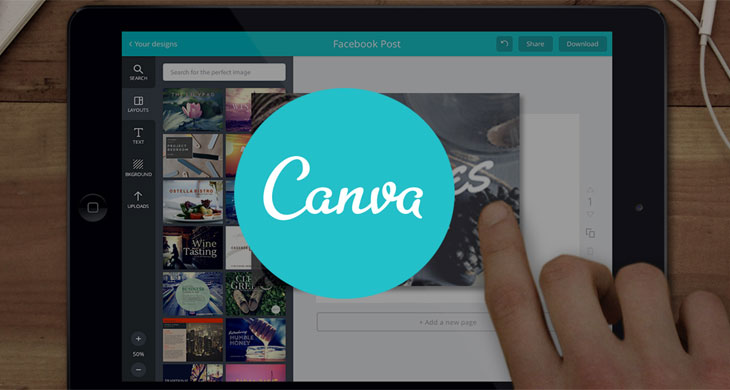
Bước 2: Tìm mẫu thiết kế ưng ý
Sau khi đã đăng ký tài khoản Canva ở bước trước đó, để có thể bắt đầu cho việc thiết kế ấn phẩm của mình bạn cần phải lựa chọn được kích thước đúng chuẩn hình ảnh và video bạn định thực hiện. Sau đó thì bạn cần tìm các mẫu thiết kế trong kho ứng dụng của Canva để tham khảo hoặc bạn hoàn toàn có thể tự thiết kế theo ý muốn dựa trên đồ hoạ có sẵn tại Canva.
Tại kho mẫu thiết kế của Canva, bạn có lựa chọn rất nhiều mẫu thiết kế như các bài đăng định dạng chuẩn trên Facebook, Instagram, Twitter,... infographic, poster, CV,... và nhiều hơn thế nữa. Thậm chí bạn có thể search các mẫu thiết kế thông qua từ khóa trên thanh tìm kiếm của Canva.
Những mẫu thiết kế sẵn có mà Canva gợi ý rất đa dạng theo nhiều style, màu sắc khác nhau, được biến tấu hấp dẫn sẽ dễ dàng giúp bạn nảy ra ý tưởng thiết kế nhanh hơn, không phải “vắt óc” suy nghĩ từ trang giấy trắng.
Bước 3: Thiết kế ảnh
Khi thiết kế hình ảnh trên Canva, bạn hãy lựa chọn các mẫu có sẵn, upload hình ảnh lên ứng dụng hoàn chỉnh, hệ thống sẽ tự động hiển thị thanh công cụ bên trái màn hình. Bạn có thể sử dụng chúng với thao tác kéo thả đơn giản, nhấn đúp chuột lựa chọn các yếu tố thích hợp cho hình ảnh đang thiết kế của mình như màu sắc, font chữ, background, sticker, video, âm thanh,...
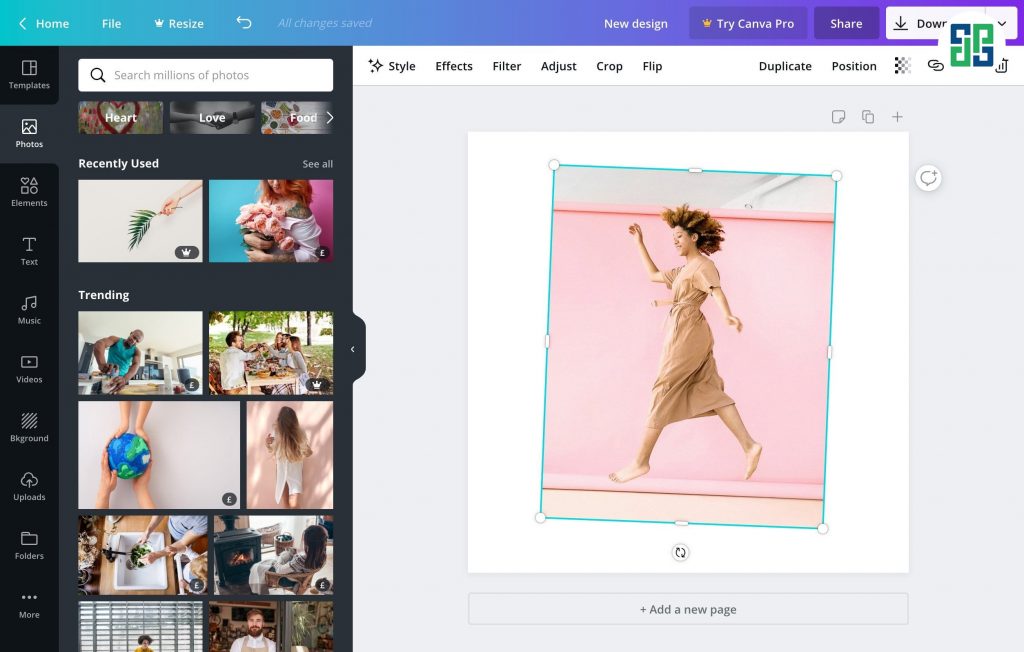
Bước 4: Tải hình ảnh về máy
Sau khi đã hoàn thành xong thiết kế của mình, bạn có thể tải hình ảnh về máy bằng cách nhấn đúp chuột trái vào mục “Chia sẻ”. Tại đó sẽ có các lựa chọn tải xuống cho bạn từ loại tệp (ảnh JPG, PNG, RAW,...) đến kích cỡ, nén hình,...
5 phần mềm tạo mẫu Video Intro tốt nhất cho Marketer
Một số câu hỏi liên quan đến Canva
Không đăng ký tài khoản có thể sử dụng Canva không?
Ứng dụng Canva chỉ có thể sử dụng khi bạn đăng ký tài khoản vì đó là điều cần thiết cho việc lưu trữ thiết kế cũng như chia sẻ sản phẩm lên các trang mạng xã hội hay bạn bè. Các bước thực hiện đăng ký rất đơn giản và nhanh chóng và hơn hết là Canva hoàn toàn có thể sử dụng online mà không cần tải về máy.
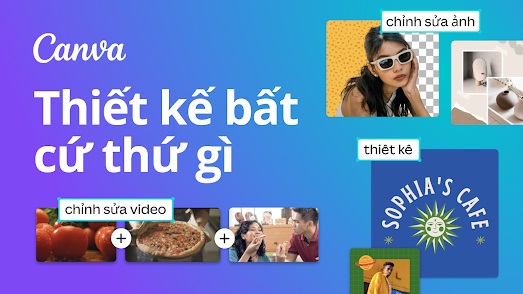
Các thiết kế trên Canva có lưu lại không?
Những thiết kế trên tài khoản Canva cá nhân được đăng ký bằng email của bạn sau khi tải về máy vẫn sẽ được lưu trữ trong mục Thiết kế của bạn. Bên cạnh đó, bạn có thể tiếp tục chỉnh sửa ấn phẩm đã thiết kế đó theo ý muốn một cách dễ dàng.
Có thể tạo video trên điện thoại bằng Canva không?
Bạn hoàn toàn có thể tạo video trên điện thoại bằng Canva một cách dễ dàng. Bởi vì hiện tại Canva không chỉ hỗ trợ trên nền tảng website mà còn có sẵn trên hệ điều hành Android cũng như IOS. Thế nên bạn có thể chỉnh sửa video một cách thuận tiện, dễ dàng trên chính chiếc điện thoại nhỏ gọn của mình.
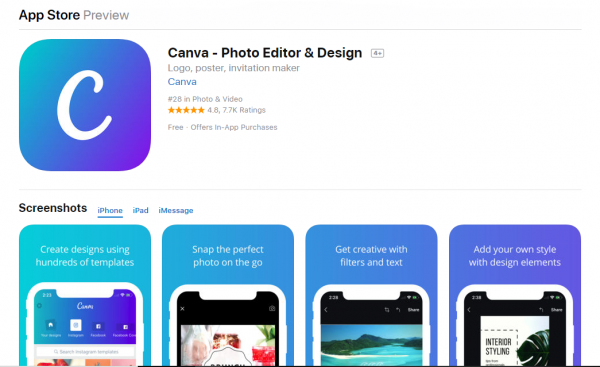
Kết luận:
Canva đã trở thành công cụ không thể thiếu cho tất cả các Marketers. Mong rằng thông qua bài phân tích về canva là gì cũng như cách sử dụng Canva của MarketingAI, bạn có thể bước vào ứng dụng thiết kế này một cách dễ dàng!
Thảo Triệu - MarketingAI



Bình luận của bạn